【それ、Googleにやらせよう】Googleアシスタントとは?使い方・機能を解説。


こんにちは、Yuma(@yuLog_jp)です。
AIの普及が進む現代で、「OK,Google」でお馴染みの『Googleアシスタント』。Googleアシスタントは、日々の音声データを学習し、ユーザに合った提案や日々の生活を便利にしてくれます。
・「OK,Google」ってよく聞くけど、実際になにができるの?
・そもそも「Googleアシスタント」ってなに?
本記事では、「Googleアシスタントとは何か?」を始め、Googleアシスタントの使い方から活用方法について紹介をしていきます。
「Googleアシスタント」とは?


「Googleアシスタント」とは、Googleが提供するAIアシスタントです。「OK,Google」でお馴染みのGoogleHomeやスマート家電と連携し、音声認識による双方間の会話が可能です。また、音声認識のほか、キーボード入力による操作も可能です。
Googleアシスタントが内蔵された端末であれば、予定の管理やタイマーのセット・電話をかけたり、天気予報・ニュースなど、ユーザーが知りたい情報を教えてくれたりと、幅広くあたなの生活をサポートしてくれます。
iPhoneユーザーで言う「Hey,Siri」と同じで、Googleが提供するAIアシスタントが「Googleアシスタント」となります。
利用できるデバイス
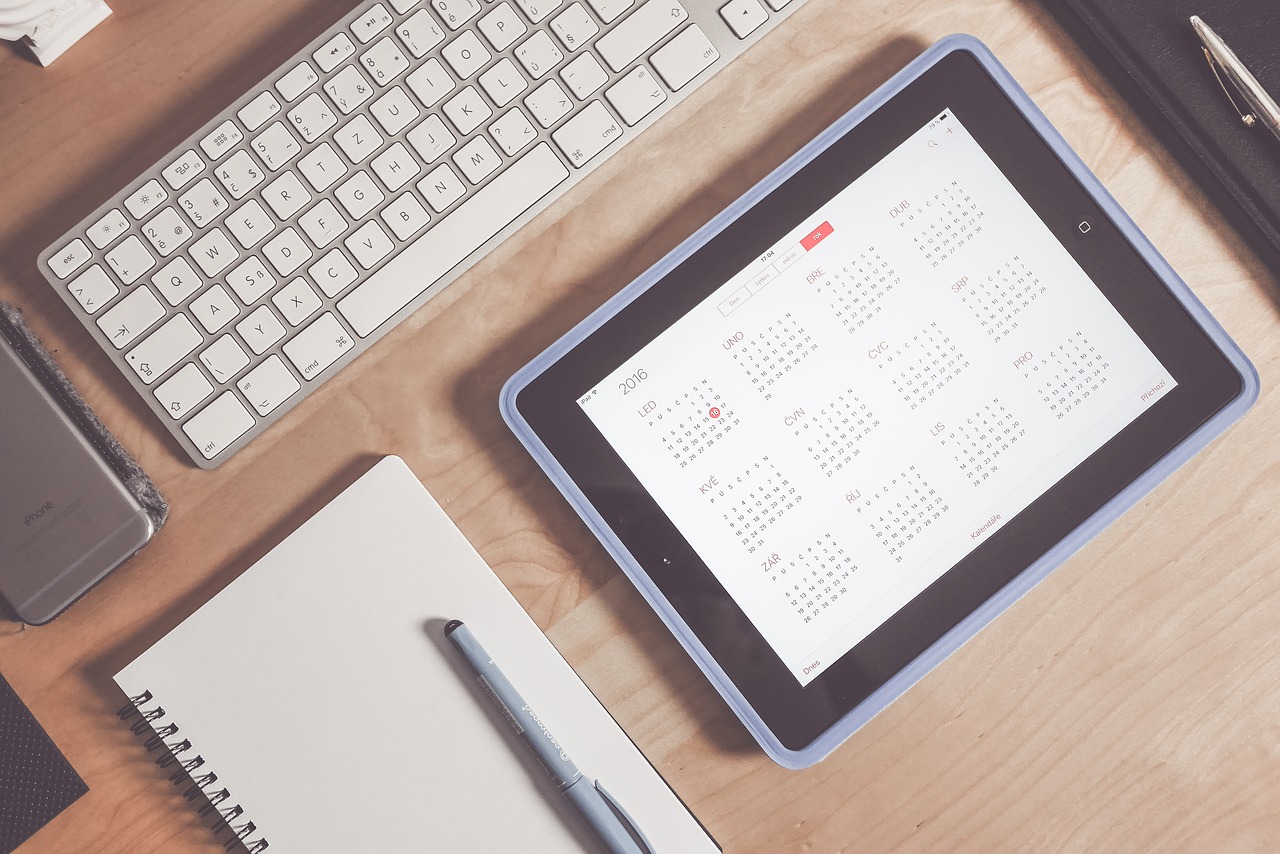
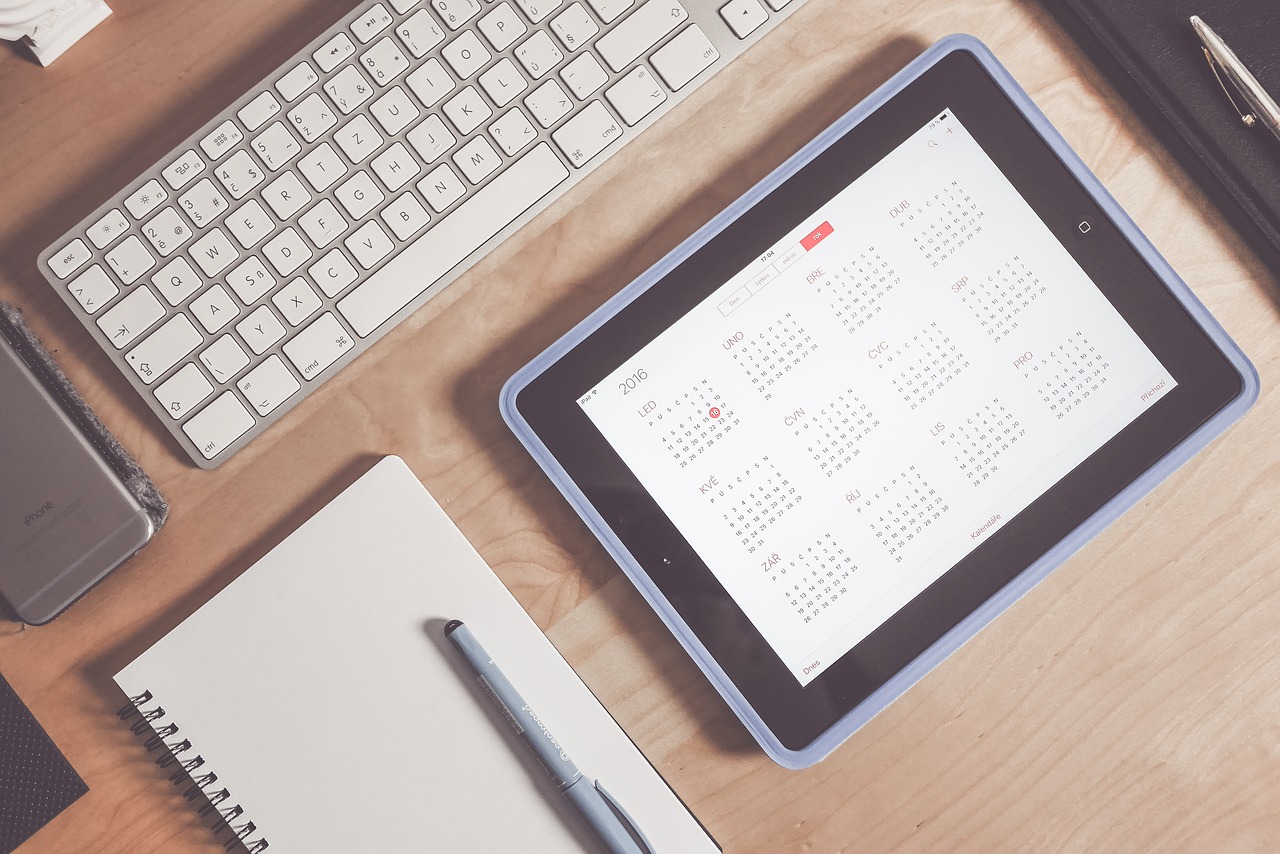
現在(2019年6月末)、Googleアシスタントを利用できるデバイスは以下の通りとなります。
利用デバイス
- スマートフォン(Android,iPhone)
- タブレット(Android,ChromeOS,iPad)
- パソコン(ChromePC)
- GoogleHome mini/MAX/Hub
- スマート家電(スピーカー,ウォッチなど)
Android搭載のスマートフォンはもちろん、近日発売されたGoogleブランドのスマートフォン「Pixel」「Pixel XL」にも対応しております。「Android Wear」や「Android TV」「GoogleHome」など、スマホ以外の端末でも利用可能です。
また、”Hey,Siri”でお馴染みの「iPhone・iPad」でもGoogleアシスタントが利用が可能です。
「Googleアシスタント」でできること
Googleアシスタントは、音声認識による双方間の対話が可能なAIアシスタントであり、様々なシーンで活躍できることが期待できます。「OK,Google」と話しかけることで、音声で情報を検索し、回答してれるGoogleアシスタントですが、実際に「Googleアシスタント」ででできることについて、以下一覧にまとめてみました。
「Googleアシスタント」でできること
- インターネット検索
- 電話をかける
- 用事の管理をする
- 予定を作成する
- 自撮り写真をとる
- 音楽を聴く
- 映画を再生する
- スマート家電の操作をする
- 会話を楽しむ 等など….
インターネット検索
音声認識によるインターネットの検索が可能です。ニュース・天気・交通状況(飛行機、電車)など、(ネット上の)無限大な情報を教えてくれます。
もちろん、行きたい場所への経路情報も教えてくれます。
例えば、「OK,Google。近くのラーメン屋までの経路を教えて」と検索すれば、一番近くのラーメン屋の情報や住所を音声で教えてくれます。かつ「Googleアシスタント」アプリ経由で、Map表示・ルート表示が可能です。続けて、「営業時間は?」と聞くことで、営業時間までも教えてくれます(コレが凄く便利!)
用事の管理をする
メールの確認やメッセージの送信、リマインダーの設定が可能です。
「今日の予定は?」と聞くと、カレンダーに登録してある情報を音声で教えてくれます。リマインダーの追加設定も可能で「掃除の片付けをリマインダーに追加して」と話すと、何分後に設定するかなど情報を聞かれ、スマホ操作せずに追加することが可能です。
予定を作成する
カレンダーに予定の作成・追加することが可能で、日付や時間帯(何時から何時まで設定するか)など細かく設定することができます。音声認識によるインターネット検索から、〈仕事場までの交通状況〉や〈行きたいお店〉を検索して、時間管理を行うことも可能です。
音楽を聴く
音楽サービスと連携し、音楽を再生することが可能です。音楽サービスとしては、GooglePlayMusic、YouTubeMusic、Spotify、AWA、ラジコ、うたパスなどが利用できます。
スマホから音声を再生することももちろん可能ですが、GoogleHomeなどのGoogleアシスタント搭載スピーカーから音楽の再生が可能ですので、より高音質な音楽を楽しむことができます。
投稿が見つかりません。映画を再生する
映像配信サービスと連携し、映画やTVドラマ・写真再生の再生が可能です。映像配信サービスとしては、Netflix・Hulu・YouTube・ビデオパスなどが利用できます。
動画や写真を再生するには、Chromecastとテレビが必要です。
Chromecastとは?
動画・写真などのコンテンツ映像を、テレビと接続するためのデバイスです。
スマート家電の操作をする
Googleアシスタントを搭載したスマート家電の操作が可能です。TV・エアコン・照明のON/OFFや掃除機(ルンバ)などの操作を音声のみで対応してくれます。
対応製品にもよりますが、エアコンであれば電源のON/OFFのみではなく、冷房・暖房・除湿・自動モードの切替、温度・空気の調整も可能です。
スマート家電は日々進化しており、利用できる機器・機能も日々増えています。最新のサービス機能については、Googleアシスタント公式サイトよりご確認ください。
スマート家電に対応していない機器でも、以下製品を利用すれば、通電のON/OFFをスマートプラグ経由で操作も可能です。
会話を楽しむ
Googleアシスタントは、双方間の会話のやりとりができるAIアシスタントです。ちょっとした日常会話・遊びにも付き合ってくれます。
〈今日はどんな日?〉や〈今日の運勢〉などは、もちろん応えてくれます。
「OK,Google。暇」と話しかければ、新しいゲームの提案や豆知識を教えてくれたりと、とことん会話に付き合ってくれます。


Googleアシスタントの利用方法


Android端末の場合
Googleアシスタントを利用するには、Android端末であれば「OK,Google」と話しかけるか、ホームボタンを長押しすることでGoogleアシスタントを起動することができます。(GoogleアシスタントがOFFに設定されている場合は、ONにする必要があります)
iPhone・iPad端末の場合
iPhone・iPad端末であれば、「Googleアシスタント」Appを開き、「OK,Google」と話しかけるか、マイクアイコンをタップすることでGoogleアシスタントを起動することができます。
iPhoneのAIアシスタントは【Siri】ですので、iPhoneから「OK,Google」と話しかけてもGoogleアシスタントを起動することはできません。ただし、「Hey,Siri」→「OK,Google」と話しかけることで、Googleアシスタントを起動し利用することは可能です。
インストールはこちらから。
Googleアシスタントの利用方法
- Android:「OK,Google」と話しかける or ホームボタンの長押し
- iPhone:GoogleアシスタントAppを開き、「OK,Google」と話しかける or マイクアイコンをタップ
最後に
Googleアシスタントは、双方間の会話が可能なAIアシスタントです。AIは、使えば使うほどユーザーの好みや特性を理解し、ユーザーに合った提案をし、繰り返し学習していきます。
始めは理解してくれないことがあっても、使い込み次第で理解してくれる精度が高まっていきます。始めは使うのが嫌になることもあると思いますが、”人間”対”AI(人工知能)”ですので少しは使い続けることが大切です。(上記”できること”の内容くらいであればしっかりと理解し返答してくれますのでご安心を)
また、Googleアシスタントは、スマート家電との連携が強いため、最先端の家電好きな方には特にオススメかと思います。TVのリモコンのON/OFFや、エアコンの温度調整など、リモコンを取りに行くのが面倒くさい…そんな経験は誰しもがあると思います。そんな時にGoogleアシスタント搭載のスマート家電を利用すれば、毎日の生活をサポートしてくれること間違いないでしょう。
今や『AI』は聞き慣れた言葉で、新聞・ニュースで多々報道されていますが、実際に利用するには何から始めれば?と思う方もおられるでしょう。【手軽に】【安価に】利用できる製品として、『GoogleHome』から利用してみてはどうでしょうか。
『GoogleHome』と『GoogleHome mini』の主な違いは、【音質】となりAI機能に差はありません。(私はコスパ重視にminiを愛用しています)
Googleアシスタントの精度も高まり、利用できるサービスも日々増えています。使い方次第であなたの生活をサポートしてくれるでしょう。(私が利用する主な機能として、起床時タイマー・朝のニュース・天気・仕事の時間管理(+音楽)・交通状況等を毎日ルーティン化し、GoogleHomeをフル活用しています)
以上、Googleアシスタントとは?使い方や基本機能についての紹介記事でした。
あなたの毎日していること、自分がしないといけないですか…?
『それ、Googleにやらせよう!』



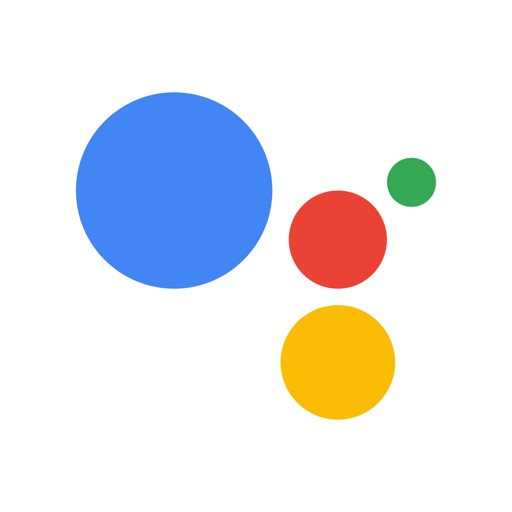



コメント